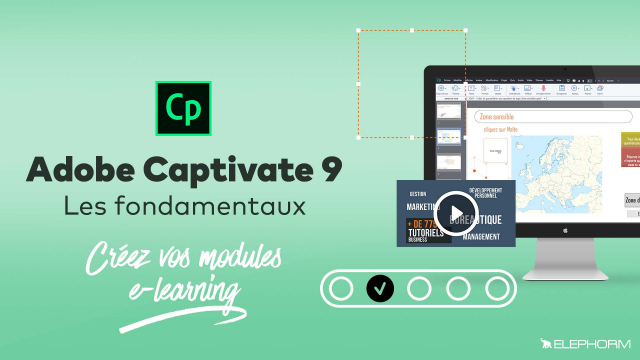Comment Verrouiller des Objets dans Captivate
Apprenez à verrouiller des objets dans Captivate pour éviter les déplacements accidentels lors de la manipulation d'autres éléments.
Situer Adobe Captivate dans un projet E-learning
Démarrer son projet Captivate 9
Insérer des objets dans une diapositive

















Propriétés des objets dans une diapositive
Manipuler des objets dans une diapositive
Animer des objets dans une diapositive
La captation
Le son







La vidéo
Quiz












habiller votre module
Personnaliser son module
Publier votre module






Détails de la leçon
Description de la leçon
Dans cette leçon, nous allons explorer l'importance de verrouiller des objets dans Captivate et comment cette fonctionnalité peut améliorer votre flux de travail. Prenons par exemple une photo sur laquelle vous allez ajouter plusieurs éléments comme du texte et des formes. Vous remarquerez rapidement qu'un problème se pose lorsque vous essayez de sélectionner un élément particulier et finissez par déplacer l'image de base en arrière-plan par accident. Pour éviter cela, il est nécessaire de verrouiller les objets qui sont déjà bien positionnés afin qu'ils ne puissent plus bouger.
L'interface de Captivate permet de verrouiller des objets facilement grâce à un petit cadenas disponible. En renommant et en verrouillant les éléments de votre projet, vous vous assurez une manipulation plus fluide et sans erreurs des objets superposés. Cette fonctionnalité est particulièrement intuitive pour ceux qui ont déjà une expérience avec des logiciels comme Photoshop.
Nous allons également voir comment verrouiller un seul élément ou tous les éléments en utilisant les cadenas spécifiques. À travers ce processus simple, vous pourrez gérer vos projets Captivate de manière plus efficace et structurée.
Objectifs de cette leçon
Les objectifs de cette vidéo sont d'apprendre à verrouiller des objets dans Captivate pour améliorer la manipulation et l'organisation des éléments visuels.
Prérequis pour cette leçon
Une connaissance de base de Captivate et des principes de design graphique est recommandée.
Métiers concernés
Cette compétence est utile pour les métiers de designer graphique, web designer, et les spécialistes de l'e-learning.
Alternatives et ressources
Alternativement, des logiciels comme Photoshop et Illustrator offrent aussi des fonctionnalités similaires de verrouillage d'objets.
Questions & Réponses